Funciona também no L40, L70, L80 e vários aparelhos com Kitkat 4.4.2
Baixe towelroot
Baixe SuperSU
Baixar Root Checker
Tire SUAS Dúvidas participando de NOSSOS Grupos no Facebook:
Como desbloquear o bootloader do LG L90 D410
quinta-feira, 21 de agosto de 2014
Postado por:
Unknown
Aprenda a desbloquear o bootloader do seu L90
O Bootloader dos smartphones e tablets é um sistema básico inicializado sempre que o aparelho é ligado. Também chamado de carregador de boot, eles são encontrados em qualquer computador com um sistema operacional, embora as versões para dispositivos móveis tenham algumas características únicas.
Neste tutorial, vou ensinar a destravar o Bootloader para instalação de versões alternativas do Android, o processo é bem simples mas requer um pouco de atenção, caso contrário o desbloqueio não será concluído com êxito.
O primeiro passo à ser realizado, é baixar os arquivos necessários para o desbloqueio, disponíveis no final do post. Tenha a ciência que este processo é arriscado e pode danificar seu aparelho permanentemente, então faça por sua conta e risco.
Requisitos:
Este procedimento só funciona no LG L90 D410hn, modelo brasileiro.
Ter um PC;
Ter o aparelho com acesso Root;
Ter os drivers do modelo do aparelho devidamente instalados no PC;
Ativar a depuração USB no aparelho ( para ativar a depuração usb, vá em configurações>>>Geral>>>sobre o telefone>>>Comum>>>Informações de Software e toque 7 vezes em Número de montagem para ativar as Opções do desenvolvedor). Toque 1 vez na tecla voltar e selecione a Opção do desenvolvedor e ative a depuração USB.
Instale os drivers do aparelho no PC, (caso já tenha instalado, ignore esta etapa).
Conecte o cabo USB ao PC e ao celular e selecione o modo "Apenas carregar".
Vai aparecer uma caixa de diálogo pedindo para aceitar a depuração USB, aperte OK.
Agora no PC.
- Abra a pasta de download do arquivo necessário para o desbloqueio e dê um duplo clique no executável "L90bc"
- Vai abrir uma janela em Russo (eu acho), clique na opção da esquerda e depois a da esquerda novamente.
- irá abrir uma janela de comando com algumas opções, pressione "E" e dê enter.
- Digite o número 8 para fazer o backup do Boot e do Stock Recovery, neste momento a tela do celular irá acender para pedir permissão de Super User, dê a permissão e aguarde o processo terminar.
- Digite o número 4 para desbloquear o Bootloader, esta opção desbloqueia o Bootloader e instala o CWM, não escolham outra opção.
- Aguarde a instalação terminar, se você fez tudo certinho seu celular irá reiniciar e ficará no CWM.
- Selecione "Reboot system" com as teclas de volume e de ok com a tecla Power.
- Pronto, o bootloader já foi desbloqueado :v
Dica- Recomendo deixar a opção "permanecer ativo" marcado na depuração USB, para quando você digitar o comando "su", o ADB pode pedir permissão de Super User no aparelho.
Com o bootloader desbloqueado, agora você já pode instalar um custom recovery para posteriormente instalar uma custom Rom.
Este procedimento foi testado e comprovado por mim, recomendo aos leitores que leiam o tutorial antes de realizar o procedimento, só faça se tiver alguma experiência, caso contrário peça ajuda à um amigo, não me responsabilizo por aparelhos danificados.
Download Unlock Bootloader
Download Drivers
Tire suas dúvidas participando de nossos grupos no Facebook:
Como mover aplicativos para o cartão SD no Kitkat (Root)
quinta-feira, 7 de agosto de 2014
Postado por:
Unknown
Este procedimento é mais indicado para aparelhos que possuem Stock Rom
- Vale lembrar que dependendo da classe (velocidade de leitura e gravação) do seu cartão SD, o desempenho em games pode ser reduzido drasticamente. o recomendado é usar um SD class 6 ou superior.
Na prática, isso significa que aparelhos que suportam microSD estarão restritos a usar a memória externa como espaço para armazenamento de dados como fotos, músicas, vídeos e aplicativos já que o Android não poderá gravar dados de aplicativos no cartão devido à baixa taxa de transferência de alguns alguns dispositivos de armazenamento externo.
Até o momento, só tinha encontrado artigos (tutoriais) que permitiam transferir somente a pasta onde os dados dos games se encontram, hoje navegando pelo tio Google, encontrei um artigo no XDA onde o desenvolvedor criou um aplicativo que grava as permissões de escrita e leitura do cartão SD no sistema, possibilitando assim a transferência dos dados e do apk para o cartão SD.
O procedimento é bem simples, porém precisa de permissões de super-usuário, coisa que hoje em dia é muito simples conseguir instalar esta permissão nos dispositivos.
O primeiro aplicativo à ser instalado é o NextApp Sdfix, instale e dê permissões de super-user, abra o aplicativo e siga estes três passos como no print abaixo.
Até o momento, só tinha encontrado artigos (tutoriais) que permitiam transferir somente a pasta onde os dados dos games se encontram, hoje navegando pelo tio Google, encontrei um artigo no XDA onde o desenvolvedor criou um aplicativo que grava as permissões de escrita e leitura do cartão SD no sistema, possibilitando assim a transferência dos dados e do apk para o cartão SD.
O procedimento é bem simples, porém precisa de permissões de super-usuário, coisa que hoje em dia é muito simples conseguir instalar esta permissão nos dispositivos.
O primeiro aplicativo à ser instalado é o NextApp Sdfix, instale e dê permissões de super-user, abra o aplicativo e siga estes três passos como no print abaixo.
Feito o primeiro passo, baixe o AppMgr III, os links para download estão disponíveis no final do post. Instale, dê permissões de super-user e abra o aplicativo, a interface é bem amigável e não confunde o usuário. Abaixo temos algumas capturas de tela do aplicativo, dividido em três categorias:
- Nesta primeira temos a lista de aplicativos que podem ser movidos, como eu já movi todos, deixei este para ficar de exemplo.
- Nesta, temos a lista de aplicativos que já foram movidos.
- Nesta última, são os aplicativos que não podem ser movidos, nela estão incluso aplicativos do sistema e alguns aplicativos baixados da Play Store que não dão a opção de mover para o cartão de memória.
- Vale lembrar que o AppMgr III move apenas o apk, caso você for mover um game terá que usar outro aplicativo para mover os dados do game, o mais indicado é o GLtoSD, também disponível na Play Store.
Download SD Fix: Kitkat
Download AppMgr III
Download GLtoSD
Tenha mais performance e um belo visual com esta Rom
Como todos sabem, encontrar uma Rom personalizada e estável para o S Duos é uma tarefa um tanto difícil, e as que encontramos são desenvolvidas para o S Duos sem a variante (L) o que faz a Rom não funcionar corretamente em nossos aparelhos devido à "baseband", Saiba mais clicando aqui.
Mas como todo brasileiro arruma jeito para tudo, inclusive eu, hoje trago em primeira mão a Rom PMP Ultra v8.05 modificada para trabalhar no 7562L. Além do visual, que é um dos fortes dessa Rom, em pouco tempo de teste pude notar um desempenho relativamente melhor ao que se refere à Stock Rom.
Algumas screenshots da Rom rodando no meu aparelho
O processo de instalação é muito simples, mas devemos tomar alguns cuidados para que a instalação ocorra sem nenhum problema.
Requisitos:
- Leia todo o post antes de iniciar qualquer procedimento.
- Faça um backup da Rom pelo cwm, caso alguma coisa dê errado, é só restaurar o backup.
- Ter uma Stock Rom instalado no aparelho, é o kernel dela que vai fazer com que a PMP funcione após a instalação.
- Ter o cwm instalado no aparelho, para poder flashear a PMP Rom.
- Ter Root no aparelho.
- E claro muita paciência :)
- Depois de ter todos os requisitos citados acima, baixem o zip da Rom disponível no final do Post e copiem para o cartão de memória, (não coloquem na memória interna do aparelho).
- Desligue o aparelho.
- Ligue o aparelho em modo de recuperação, pressionando a combinação de teclas à seguir: (Vol.+), (Vol.-), (Home), (Power), até aparecer o Logo da Samsung com um triângulo amarelo embaixo.
- Navegue até "Wipe Data Factory Reset", pressione a tecla Home e navegue até "Yes".
- Navegue até "Wipe cache partition", pressione a tecla Home e navegue até "Yes".
- Isto serve para deixar a Stock Rom limpa, como se você tivesse acabado de comprar o aparelho.
- Depois navegue até "Mounts and storage" e pressione a tecla Home.
- Vá em "Format system", pressione Home e selecione "Yes".
- Vá em "Format cache", pressione Home e selecione "Yes".
- Agora vá em "Mount system" e pressione "Home" apenas uma única vez.
- Agora vá em "Mount cache" e pressione "Home" apena uma única vez.
- Toque na tecla "Voltar" uma vez.
- Navegue até a última opção, "Advanced" e pressione Home.
- Navegue até "Wipe dalvick cache" pressione Home e selecione a opção "Yes".
- Navegue até "Reboot recovery", o aparelho irá reiniciar e voltar no CWM.
- Navegue até install zip fron sdcard.
- Procure pelo zip da Rom e pressione a tecla Home, irá abrir o pacote de instalação do AROMA, selecione o idioma espanhol, para facilitar a instalação.
- À partir daí, basta ir clicando em "seguinte" para concluir a instalação.
- Aguarde o témino da instalação e clique em reboot.
- O aparelho vai reiniciar com a nova Rom, a primeira reinicialização pode demorar até 5 minutos, aguarde, demora mesmo.
- Curta sua nova Rom.
Download da Rom
Galera, peço a ajuda de vocês para caso alguém encontre algum bug, peço que por favor não comentem com xingamentos, façam uma crítica construtiva, pois só assim conseguiremos deixar essa Rom 100% funcionando.
Todos os créditos pela construção dessa Rom vão para o membro do Xda Mohitash, eu apenas alterei alguns arquivos para que ela pudesse funcionar corretamente em nossos aparelhos.
Então é isso galera, até a próxima, e não esqueçam de deixar um comment :)
Curta nossa página no Facebook, e fique por dentro de todas as novidades.
Participe do nosso grupo no Facebook e resolva suas dúvidas com mais facilidade.

Tutorial
*O Root Master é um app, não disponível na Play Store que basicamente faz o ROOT com três toques na tela. O único requisito é um smartphone ARMv7.*
Instale, abra e vá em: Mulai Root> Root> Batal, o binário pode variar entre o SuperSu e um em russo!
O unroot é o mesmo processo de Root. Acho melhor usarem o binário russo, para aceitar sempre é o lado direito 'Perizan'.
Caso queira outro gerenciador de root baixe na play, como o Superuser!
Aparelhos testados: Optimus 3D Max, Optimus L5 II, Optimus L3, CCE Motion.Plus SK504, Galaxy S2 Lite, S3 Mini, Tablet foston pad, Pocket Neo, Razr Maxx, Razr D1, Galaxy Y Duos TV, Xperia E e Xperia C.
Não funcionou: Tablet Positivo Ypy Ab10d
Download
Google Home [Launcher do Android 4.4.x]
sábado, 26 de abril de 2014
Postado por:
Unknown
Tag :
Aplicativos
,
Launcher
Atualização Galaxy S2 Lite [Carbon ROM KitKat 4.4.2]
segunda-feira, 21 de abril de 2014
Postado por:
Unknown


Entre essa ROM que é baseada na CyanogenMod 11 e ela própria, prefiro ela! Já diz tudo, Rápida, simples e suave! Vem com poucos apps, foi testada e aprovada por mim, não notei nenhum bug!
Pré-Requisitos
1. ROM Original 4.1.2 com Root
2. Arquivo do Recovery CWM temporário: http://goo.gl/l8hf0I, use quando entrar no CWM normal e aplique ele
3. ROM e GAPPS que estaram no fim dos post
Instalação
1. Entre no Recovery original e aplique o Recovery temporário.
2. Dentro do Recovery temporário, dê os wipes (data, cache e dalvik)
3. Depois em Mounts And Storage, format/system
4. Instale a ROM e o GAPPS
Downloads
ROM
GAPPS
Root & CWM Optimus 3D Max [P720, P720H, P725, SU870]
domingo, 20 de abril de 2014
Postado por:
Unknown
Tag :
Optimus 3d max
,
TUTORIAIS
ROOT
1. Clique AQUI e baixe o programa que fará o ROOT.
2. Instale, abra e Vá em Mulai Root
3. Após o carregamento selecione Root, e depois Batal.
4. Minimize o app e procure o SuperSu, abra-o e selecione continuar,
para instalar o binário e depois
selecione normal (não escolha twrp), feito o root!
CWM
selecione normal (não escolha twrp), feito o root!
CWM
1. Agora baixe o CWM Recovery e o Terminal Emulator,
clique AQUI para baixar ambos.
2. Instale o Terminal Emulator e deixe o CWM baixado na memória interna.
3. Abra o Terminal Emulator e digite su e selecione enter
(a seta para baixo e para o lado esquerdo). Conceda as
permissões do SuperSu e digite isso:
dd if=/sdcard/recovery-clockwork-6.0.2.3-p720.img of=/dev/block/mmcblk0p6 bs=4096,
após o término dê enter, pronto, CWM instalado.
Caso queira instalar ROM's no O3DM existem essas:
Thundersnap v1.0, v2.0,v2.1, v2.2* e v2.3*
(as versões sem bugs da Thundersnap são as com asterísco porém
são atualizações pagas, para informações: Grupo no FB, a v1.0
é 2.3.6, já a v2.0 é 4.0.4, porém tem um bug que a câmera 3D
fica de cabeça pra baixo, algo incômodo!)
CyanogenMod 10, temos um tutorial no blog mesmo: CM10 Optimus 3D Max.
Pac-Man ROM, basead na CM10+ParanoidAndroid+AOKP:
Link no XDA, CLIQUE AQUI
MIUI v5, baseada na CM10, CLIQUE AQUI
Todas testadas por mim, porém a que mais agrada é a CM10 ou a StockROM,
uma das vantagens da CM10 é a maior compatibilidade com Apps!
Dúvidas, acesse o Gigadroid no Facebook.
Grupo: http://goo.gl/EO7kAC
Fan-Page: http://goo.gl/PBL4Hj
2. Instale o Terminal Emulator e deixe o CWM baixado na memória interna.
3. Abra o Terminal Emulator e digite su e selecione enter
(a seta para baixo e para o lado esquerdo). Conceda as
permissões do SuperSu e digite isso:
dd if=/sdcard/recovery-clockwork-6.0.2.3-p720.img of=/dev/block/mmcblk0p6 bs=4096,
após o término dê enter, pronto, CWM instalado.
Caso queira instalar ROM's no O3DM existem essas:
Thundersnap v1.0, v2.0,
(as versões sem bugs da Thundersnap são as com asterísco porém
são atualizações pagas, para informações: Grupo no FB, a v1.0
é 2.3.6, já a v2.0 é 4.0.4, porém tem um bug que a câmera 3D
fica de cabeça pra baixo, algo incômodo!)
CyanogenMod 10, temos um tutorial no blog mesmo: CM10 Optimus 3D Max.
Pac-Man ROM, basead na CM10+ParanoidAndroid+AOKP:
Link no XDA, CLIQUE AQUI
MIUI v5, baseada na CM10, CLIQUE AQUI
Todas testadas por mim, porém a que mais agrada é a CM10 ou a StockROM,
uma das vantagens da CM10 é a maior compatibilidade com Apps!
Dúvidas, acesse o Gigadroid no Facebook.
Grupo: http://goo.gl/EO7kAC
Fan-Page: http://goo.gl/PBL4Hj
Leia antes de fazer o tutorial
O tutorial feito, foi testado mais de uma vez por mim, justo, porque instalei a CM10 e deu certo. Porém não me responsabilizo por seu mal uso do tutorial!
O tutorial será feito em duas fases: Root e instalação do CWM e depois instalação da ROM.
A informação do site da CyanogenMod é que é uma ROM Nightly, mas estou usando há um mês e tudo funciona perfeitamente, Wifi, Bluetooth e Câmera estão ótimos, um problema é que perde o conteúdo 3D, mas com a atualização ganha uma maior compatibilidade com app's!
Imagens da ROM
(Mudei a build.prop, na verdade a versão do Android é 4.1.2)




ROOT e CWM
1. Clique AQUI e baixe o programa que fará o ROOT.
2. Instale, abra e Vá em Mulai Root
3. Após o carregamento selecione Root, e depois Batal.
4. Minimize o app e procure o SuperSu, abra-o e selecione continuar,
para instalar o binário e normal, feito o root!
5. Agora baixe o CWM Recovery e o Terminal Emulator,
clique AQUI para baixar ambos.
6. Instale o Terminal Emulator e deixe o CWM baixado na memória interna.
7. Abra o Terminal Emulator e digite su e selecione enter
(a tecla para o lado esquerdo). Conceda as permissões do SuperSu e digite isso:
dd if=/sdcard/recovery-clockwork-6.0.2.3-p720.img of=/dev/block/mmcblk0p6 bs=4096,
após o término dê enter, pronto, CWM instalado.
Instalação Da ROM
6. Instale o Terminal Emulator e deixe o CWM baixado na memória interna.
7. Abra o Terminal Emulator e digite su e selecione enter
(a tecla para o lado esquerdo). Conceda as permissões do SuperSu e digite isso:
dd if=/sdcard/recovery-clockwork-6.0.2.3-p720.img of=/dev/block/mmcblk0p6 bs=4096,
após o término dê enter, pronto, CWM instalado.
Instalação Da ROM
1. Baixe a ROM e o Google Apps e coloque-os na memória interna.
2. Desligue o seu O3DM e depois aperta a 3D Key + Volume Menos + Power,
pressione por 5 segundos e solte, demora um pouco para entrar
no CWM (Caso seu smartphone ligue tente novamente).
3. No CWM selecione com a 3D Key e mova com os botões de volume.
4. Faça um backup (opcional), em 'backup and restore',
selecione backup e espere o término.
5. Depois volte até a tela inicial e selecione 'wipe data/factory reset' e 'yes -- delete all user'
depois volte e selecione 'wipe cache partition' e depois 'yes - wipe cache', após volte a tela inicial.
6. Na tela inicial vá em 'advanced' e 'wipe dalvik cache' e 'yes - wipe dalvik cache',
feito volte a tela inicial.
7. Agora vá em 'install zip from sdcard', 'choose zip from sdcard' e selecione o arquivo:
'cm-10-20130728-NIGHTLY-p720' e 'yes - install cm-10-2013-10-06-', para a instalação do GAPPS
é a mesma então vá em: 'install zip from sdcard', 'choose zip from sdcard
e selecione o arquivo:
'gapps-jb-20121011-signed.zip' e 'yes - install gapps-jb-201210'. Quando
terminar volte e selecione 'reboot system now'. O primeiro
boot pode demorar de 2 á 5 minutos.
8. Aproveite sua CM10.
*Caso você note algum bug na ROM,
simplesmente faça os passos:
2 e 7 (nesse caso instale só a ROM),
não dê nenhum wipe!
Como mencionado anteriormente não
vi algum bug nessa ROM, vale a pena perder o
conteúdo 3D para instalar essa ROM!
Porém para restaurar seu Optimus 3D Max,
Clique aqui: Restaurando a Firmware do O3DM
*Caso você note algum bug na ROM,
simplesmente faça os passos:
2 e 7 (nesse caso instale só a ROM),
não dê nenhum wipe!
Como mencionado anteriormente não
vi algum bug nessa ROM, vale a pena perder o
conteúdo 3D para instalar essa ROM!
Porém para restaurar seu Optimus 3D Max,
Clique aqui: Restaurando a Firmware do O3DM
Imagens







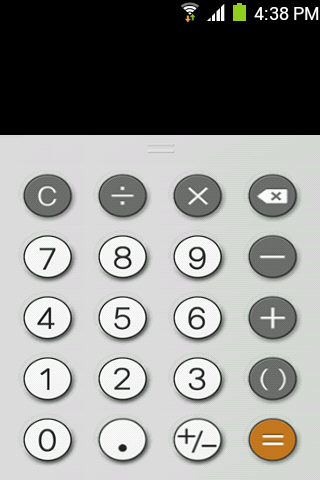
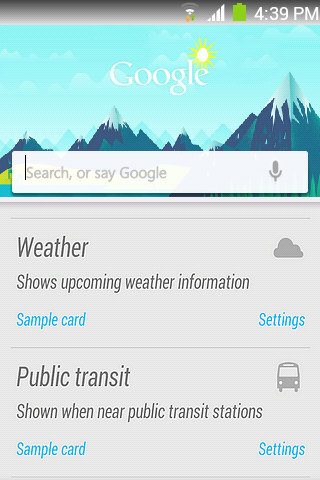









Pré Requisitos
1. Root:
Baixe o arquivo -> Update.zip (não deixe em nenhuma pasta), desligue seu celular e aperte: home + volume pra cima e liga/desliga.
Vá até apply update from sdcard e selecione o Update.zip, pronto root feito, agora selecione reboot system now e procure pelo superuser, isso significa que o root está feito!
2. Downloads:
ClockWorkRec5830i
ROM TouchWiz Ressurection V10 (Nas screenshots diz que é 4.2.2, mas a V10, é 4.3)
Não nos responsabilizamos por possíveis danos no seu smartphone, porém o tutorial foi testado e aprovado por mim!
Tutorial
1. Tenha os arquivos baixados no seu celular (ClockWorkRec5830i e a ROM TouchWiz Ressurection V10) e não coloque-os em pastas
2. Desligue seu celular e aperte: home + volume pra cima e liga/desliga, (selecione com home e navegue com volume mais ou menos)
3. Vá em apply update from sdcard e selecione o ClockWorkRec5830i.
4. No ClockWorkRec5830i selecione wipe data/reset e selecione yes -- delete all..., depois faça o mesmo, só que com o wipe cache partition
5. Agora em advanced selecione wipe dalvik cache e depois yes -- wipe dalvik..., ao terminar volte e vá em mounts and storage, selecione format/system e mount/system, aceite ambos e volte.
6. Vá até install zip from sdcard e choose zip from sdcard e selecione a Rom TouchWiz-Resurrection V10, ao abrir a tela de instalação selecione Next > todas as vezes, e I agree with this Agree..., e marque reboot the device after installation e next, expere o processo terminar e aperte em Next> e depois finish, depois volte até a primeira tela e selecione reboot system now, pronto, você instalou a ROM!







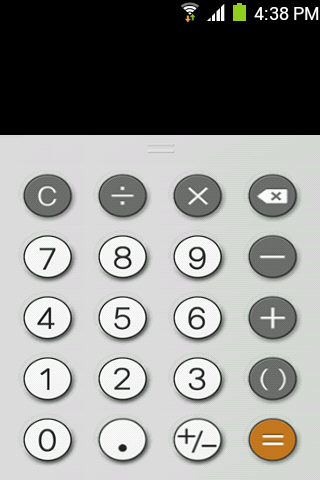
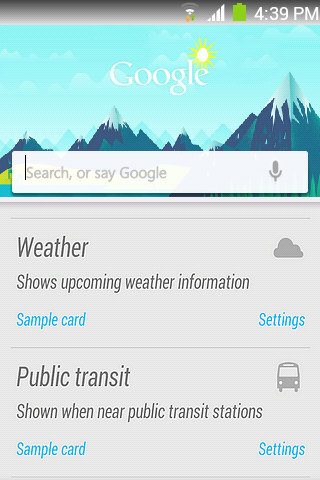









Pré Requisitos
1. Root:
Baixe o arquivo -> Update.zip (não deixe em nenhuma pasta), desligue seu celular e aperte: home + volume pra cima e liga/desliga.
Vá até apply update from sdcard e selecione o Update.zip, pronto root feito, agora selecione reboot system now e procure pelo superuser, isso significa que o root está feito!
2. Downloads:
ClockWorkRec5830i
ROM TouchWiz Ressurection V10 (Nas screenshots diz que é 4.2.2, mas a V10, é 4.3)
Não nos responsabilizamos por possíveis danos no seu smartphone, porém o tutorial foi testado e aprovado por mim!
Tutorial
1. Tenha os arquivos baixados no seu celular (ClockWorkRec5830i e a ROM TouchWiz Ressurection V10) e não coloque-os em pastas
2. Desligue seu celular e aperte: home + volume pra cima e liga/desliga, (selecione com home e navegue com volume mais ou menos)
3. Vá em apply update from sdcard e selecione o ClockWorkRec5830i.
4. No ClockWorkRec5830i selecione wipe data/reset e selecione yes -- delete all..., depois faça o mesmo, só que com o wipe cache partition
5. Agora em advanced selecione wipe dalvik cache e depois yes -- wipe dalvik..., ao terminar volte e vá em mounts and storage, selecione format/system e mount/system, aceite ambos e volte.
6. Vá até install zip from sdcard e choose zip from sdcard e selecione a Rom TouchWiz-Resurrection V10, ao abrir a tela de instalação selecione Next > todas as vezes, e I agree with this Agree..., e marque reboot the device after installation e next, expere o processo terminar e aperte em Next> e depois finish, depois volte até a primeira tela e selecione reboot system now, pronto, você instalou a ROM!

































